PS怎么制作立体金色字体?
溜溜自学 平面设计 2022-08-09 浏览:726
大家好,我是小溜,在PS中,我们经常使用的都是PS默认自带的黑色字体,但这些字体有时候满足不了我们的制图需求。这种情况下就需要我们自己制作了,那么下面小溜就来为大家分享下,PS制作立体金色字体的方法,希望能帮助到大家。
溜溜自学网还有超多“PS”视频课程,欢迎大家点击查看
工具/软件
硬件型号:华硕无畏15
系统版本:Windows7
所需软件:PS CS5
方法/步骤
第1步
打开PS软件,CTRL+N新建A4文档
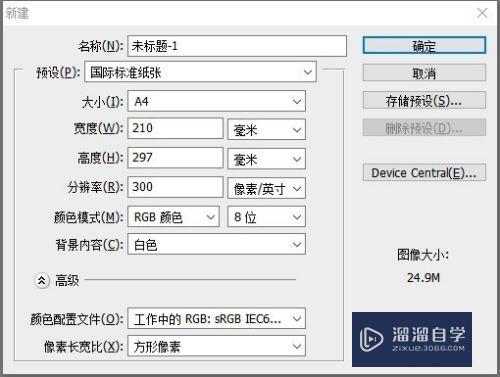
第2步
键入文字,选取喜欢字体

第3步
打开窗口样式标签
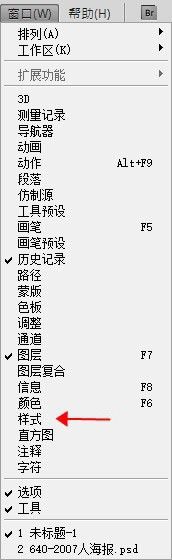
第4步
点击样式标签栏右上角菜单图标,选取载入样式,找到下载好的金色样式文件,选择添加。再选取喜欢的样式,文字将出现对应变化,这个需要多比较,选择直到效果满意为止。
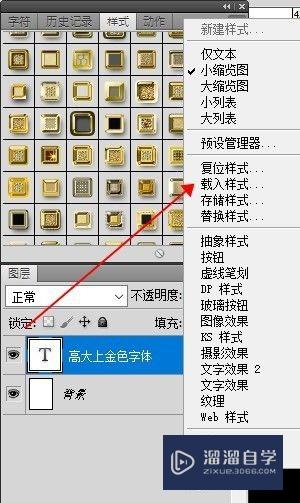
第5步
样式里面有多种特效,可以单独关闭如阴影,描边等特效,以便达到更佳效果。有需要样式的可以私信我。
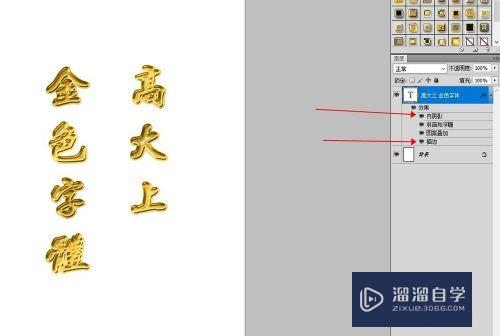
注意/提示
好啦,本次关于“PS怎么制作立体金色字体?”的内容就分享到这里了,跟着教程步骤操作是不是超级简单呢?更多关于软件使用的小技巧,欢迎关注小溜哦!
相关文章
距结束 06 天 07 : 16 : 42
距结束 01 天 19 : 16 : 42
首页






